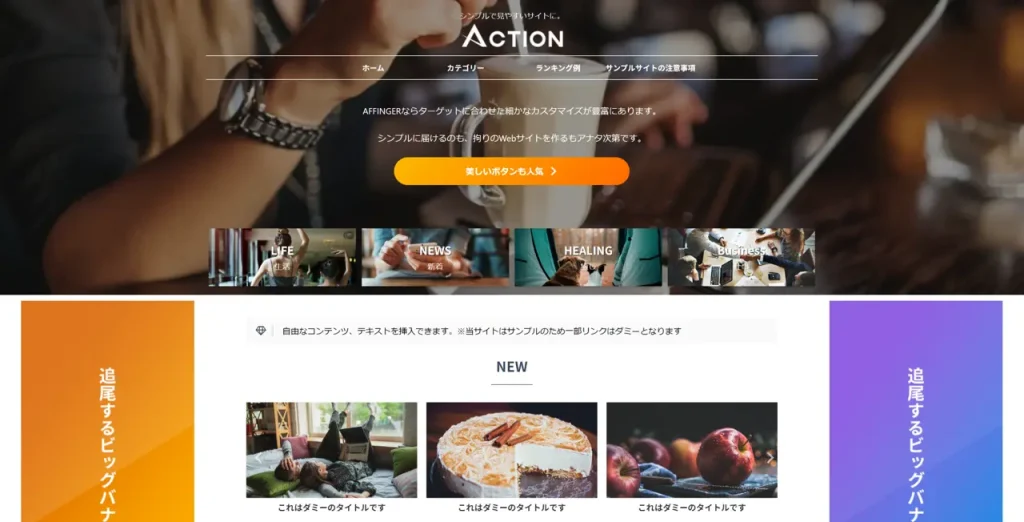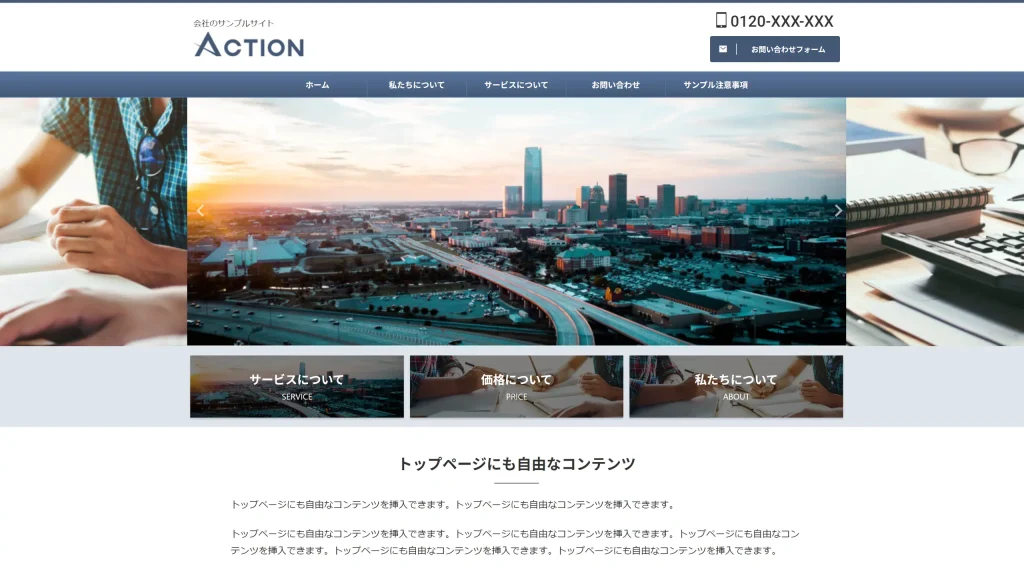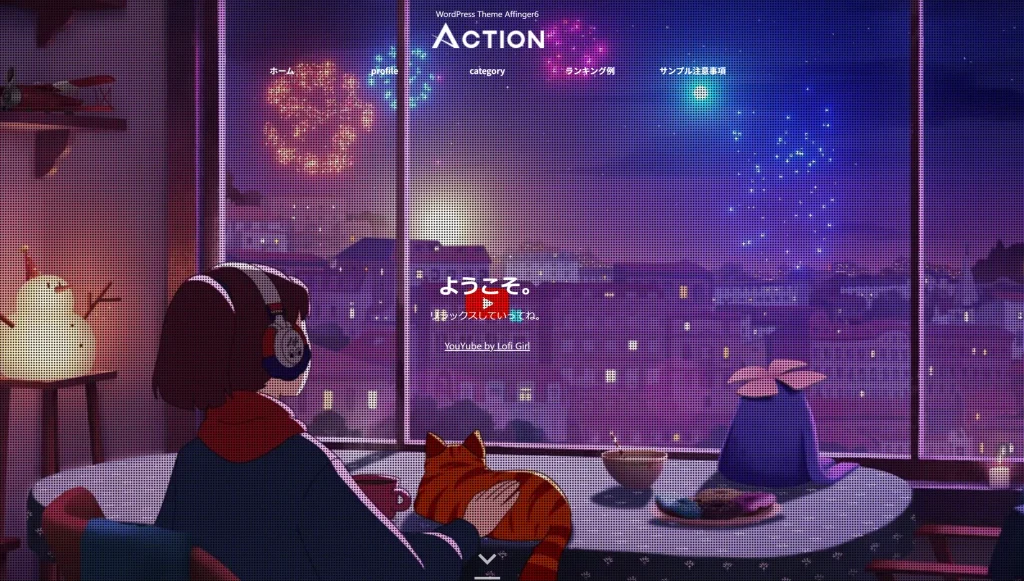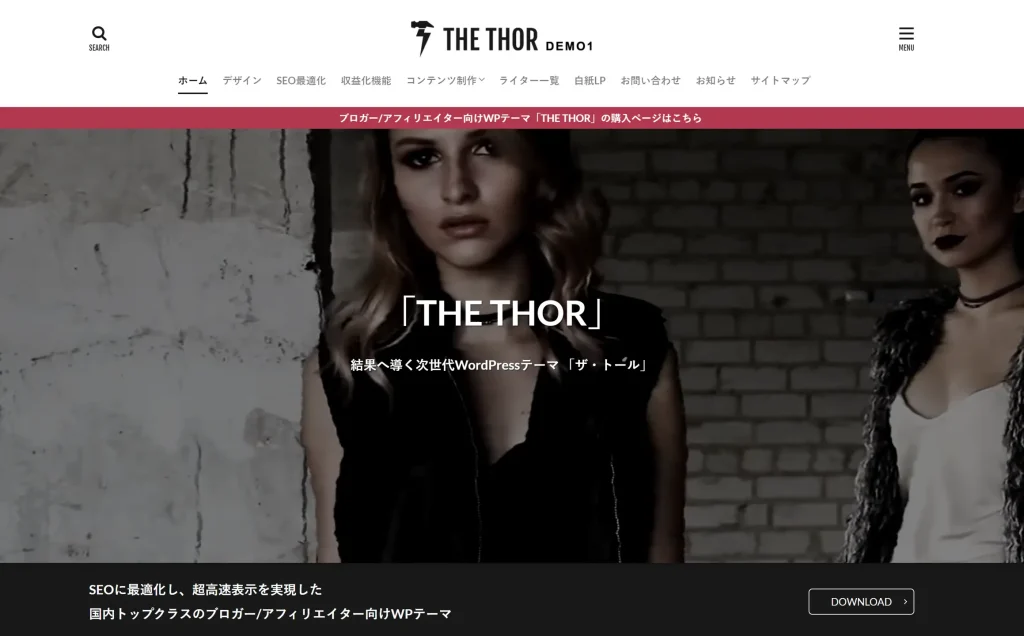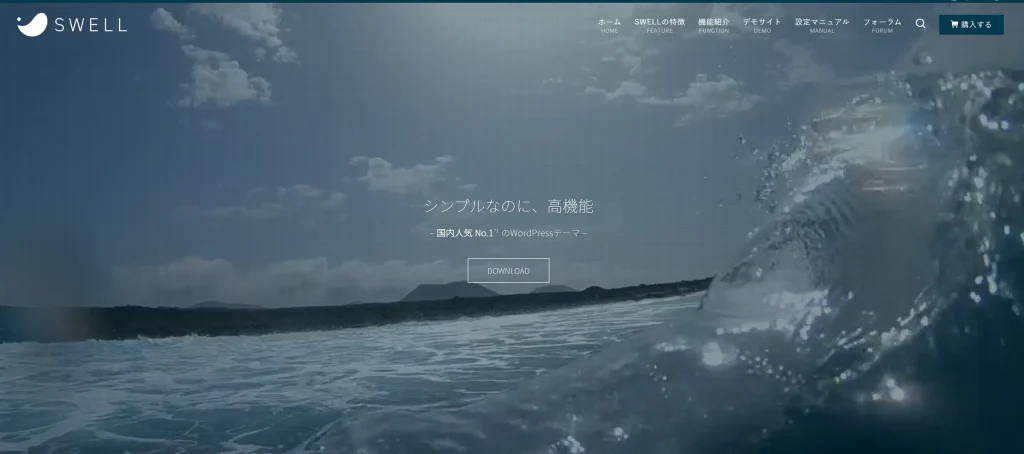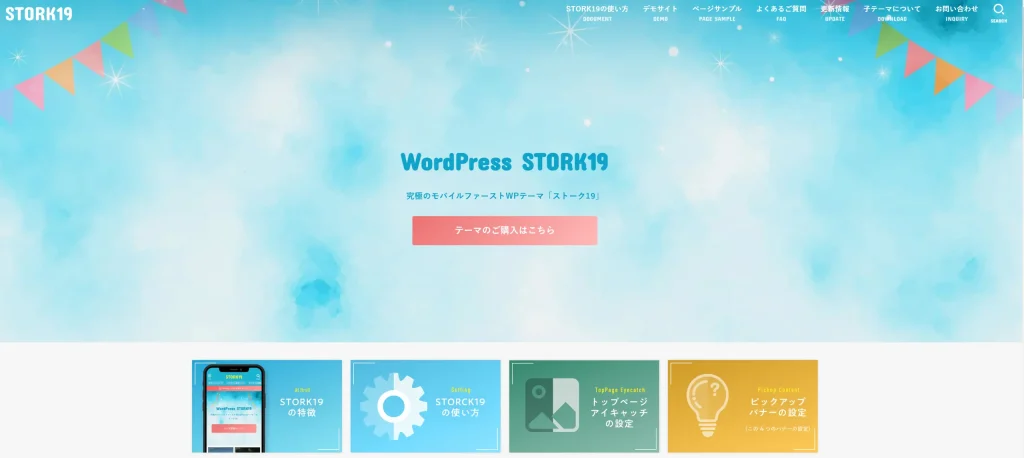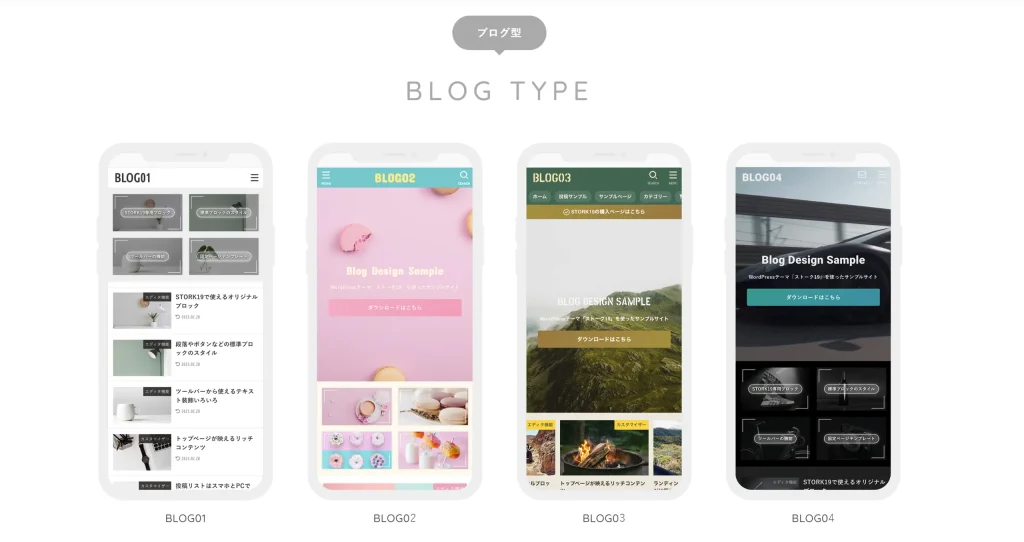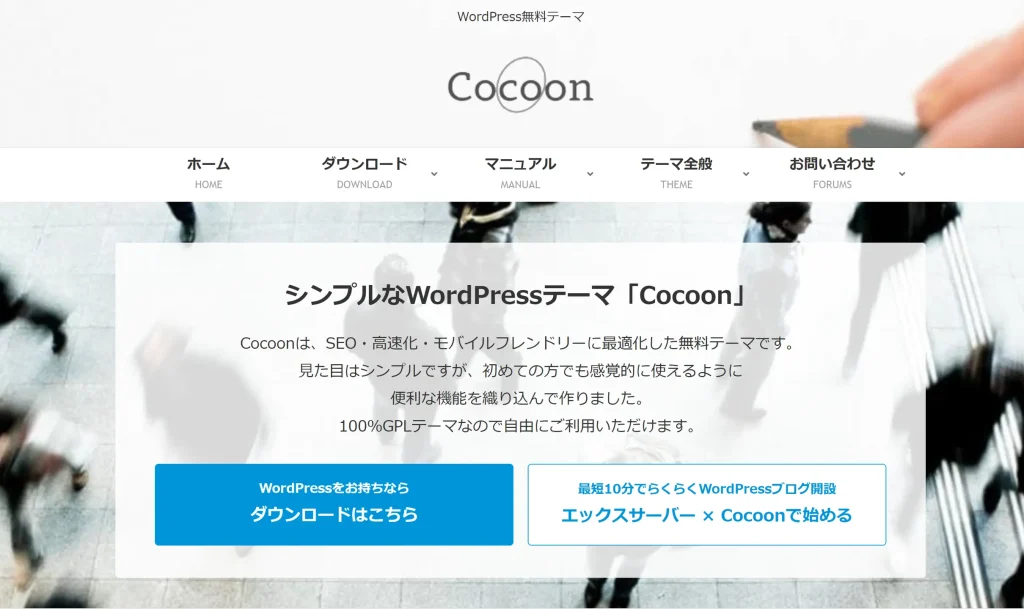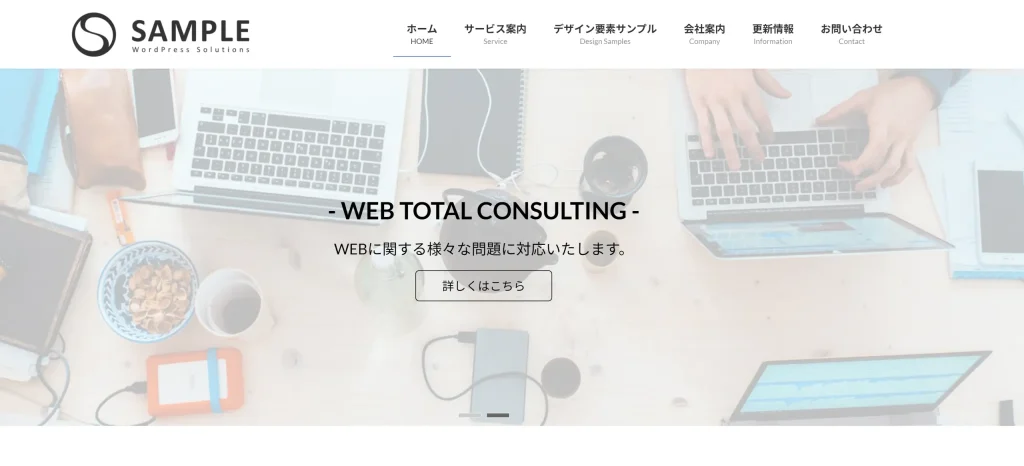本記事では、おすすめのWordPressテーマについて纏めました。テーマ選びの参考にしてください。
| 有料テーマ | 値段 (税込) | SEO | カスタマイズ | デザイン | 初心者向け |
| AFFINGER6 公式ページ | 1.4万円 | ||||
| THE THOR 公式ページ | 1.6万円 | ||||
| SWELL 公式ページ | 1.7万円 | ||||
| STORK19 公式ページ | 1.1万円 | ||||
| COCOON 公式ページ | 0円 | ||||
| Lightning 公式ページ | 0円 |
※横にスクロールできます。
本記事では、こんなお悩みを解決します
今回は、初心者におすすめしたいWordPressテーマ(デザインテーマ)を紹介します。
有料・無料テーマともにおすすめを紹介しますので、是非参考にしてください!
WordPressテーマを導入することで、ブログ初心者でもおしゃれなサイトを作ることが可能です。
中でも、収益化に特化していて、かつおしゃれなデザインの『AFFINGER6』がおすすめですよ。
WordPressテーマに迷ったら、『AFFINGER6』を選んでおけば後悔しないでしょう。

まだ、WordPressブログを開設していない方は、以下からどうぞ。
最短3分で誰でも簡単にブログを開設できます。
>【初心者向け】超簡単なWordPressブログの始め方
-
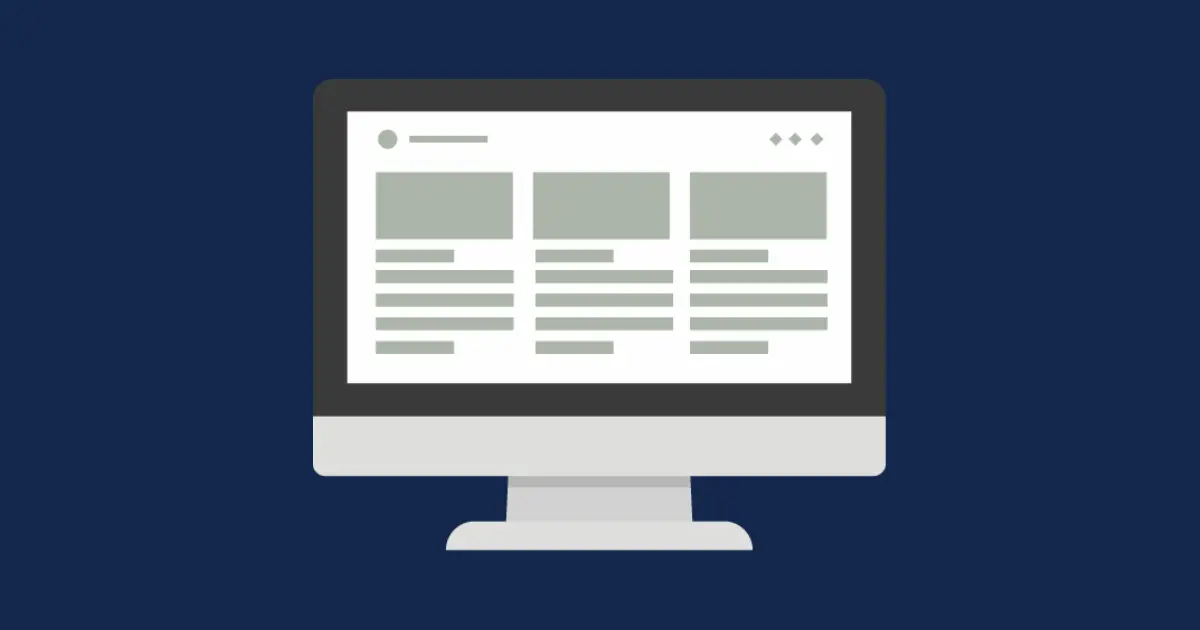
-
【初心者向け】超簡単なWordPressブログの始め方
WordPressテーマとは?

WordPressテーマとは、WordPressで作られたサイトの構成・デザインを変更するテンプレートです。
プログラミングの知識がない初心者でも、簡単にデザインを整えられるため、WordPressテーマを導入するのが一般的ですね。
テーマは、サイトデザインを整えるための便利なテンプレートだと覚えておきましょう。
WordPressテーマの重要性
WordPressテーマが重要な理由は、以下の4つです。
WordPressテーマの重要性
- おしゃれなデザイン
- 記事内の装飾
- SEO対策
- 売上や成約率
プログラミング知識がない初心者でも、WordPressテーマを導入すれば、ブログのデザインを手軽に整えることができます。
また、最近のテーマにはSEO対策に必要な基本機能が備わっており、プラグインを多く入れる必要もありません。
WordPressテーマは、ブログ運営時の『武器・防具』ですね。

導入して、自分のブログを魅力的かつ検索エンジンにも優れたサイトに育てましょう。
有料テーマと無料テーマの違い
WordPressテーマには、有料と無料の2種類があります。
まず、有料テーマは無料テーマと比べて、以下5つの点が優れています。
- SEO対策が手厚い
- しっかりしたサポートがある
- 必要な機能が標準搭載
- 様々なデザインに対応
- WEB上に情報がたくさんある
有料テーマは、開発者がお金をもらって開発しているため、無料テーマよりも多くのリソースを注ぐことができます。
そのため、デザインや機能、SEO対策などが充実しているのです。
販売後のサポートも手厚く、問題が起きたときに頼りになりますね!

さらに、多くの有料テーマは1回の購入で複数のサイトで利用できます。
つまり、気に入ったテーマを購入しておけば、2つ目のサイトでも同じテーマを使うことができるんですよ。
無料テーマと比べて充実した機能やサポートを手に入れることができますので、ぜひ検討してみてください。
結論、有料テーマを導入すべき
なぜなら、有料テーマは優れた機能を備えているからです。
有料テーマを導入するメリット
- 多種多様なデザインパターン
- 機能が豊富
- 購入後のサポートが手厚い
- バージョンアップなどの対応が迅速
サポートが充実しているので、初心者の方には有料テーマをおすすめします!
優れた無料テーマはあるのか?
もちろん、無料テーマの中にも優れたものは存在しますが、やはり有料テーマには勝てないなと感じます。
本記事でも優秀な無料テーマを2つほど紹介していますが、後からテーマを変更すると、移行作業が非常に大変です。
そのため、最初から有料テーマを選ぶことをおすすめします!
途中で有料テーマに変更するのはやめたほうがいいですね!

はじめから有料テーマを選ぶことで、効率的なブログ運営が実現できます。
WordPress有料テーマの選び方

ブログ初心者の皆さんに向けて、有料テーマを選ぶ際の重要なポイントを5つご紹介します!
本記事では、以下5つのポイントを満たす素晴らしい有料テーマを厳選してご紹介しますので、ご安心ください。
WordPressの有料テーマを選ぶポイント
- 価格
- SEO
- カスタマイズ性
- おしゃれなデザイン
- 初心者向けか
各ポイントについて、ひとつずつ説明していきます。
1.価格
1つ目のポイントは値段です。初心者のブロガーには、9,000円〜15,000円の範囲がおすすめですよ!
この価格帯なら、初心者の方でもさまざまなカスタマイズが可能ですし、Webサイトもおしゃれになります。さらに、SEO対策が組み込まれているテーマも多くあります。
一方で、5,000円などの安価なテーマだと機能的に不十分な面を感じることがありますし、逆に25,000円などの高価なテーマは高機能すぎて初心者には取り扱いが難しいかもしれません。
そのため、初心者のブロガーには、9,000円〜15,000円くらいの価格帯の有料テーマを選ぶことをおすすめします。
コスパの高いおすすめテーマは、『AFFINGER6』、『STORK19』です。
私は初心者の頃から『AFFINGER6』を利用していますが、1万円代前半で購入できるのは安すぎます!

2.SEO
2つ目のポイントは、SEO対策が施されている有料テーマを選ぶことです。
なぜなら、SEO対策が十分に行われているテーマは、検索順位を上げやすくなります。その結果、ウェブサイトへのアクセスが増え、収益の向上につながるからですね。
WordPressテーマのSEO対策内容
- タグ設定ができている
- 表示スピードがはやい
- スマホ表示に対応している
- 構造化データが設定されている
- パンくずリストの設置
この記事でご紹介している有料テーマなら、安心して選ぶことができますよ!
SEO対策がしっかりと施されたテーマを選ぶことで、初心者の方でも効果的なアフィリエイトブログ運営が可能となります。
是非活用してみてくださいね!
3.カスタマイズ性
3つ目のポイントは、カスタマイズの範囲が広いことです。
ボタンを例に取ると、『色』や『形』、『文字』、『立体感』など、さまざまなカスタマイズが可能なんですよ。
有料テーマのデモサイトを一例として紹介します。このようにデモサイトを見ながら、作りたいサイトが作れそうかを考えてみるのがおすすめです。
Webサイトのオリジナリティを出すためにも、できるだけ広範囲にわたってカスタマイズできる有料テーマを選びましょう!
カスタマイズ自由度が高いテーマを選ぶことで、ブログのデザインや機能を思い通りに実現できます。
ぜひ、自分の個性を反映させた魅力的なブログを作り上げてください!
4.おしゃれなデザイン
4つ目のポイントは、おしゃれなデザインです。おしゃれさは大切な要素ですよね!
個人的には『AFFINGER6』、『SANGO』がとてもおしゃれだと思います。
『SANGO』は優れた有料テーマですが、カスタマイズの範囲が広すぎたり、選択肢が多くて迷ってしまうことがあります。その結果、ライティングに集中できないことがありますので、初心者の時期にはおすすめしません。
高機能なテーマもありますが、自分に合ったテーマを選ぶことが大切です。初心者のうちはシンプルで使いやすいテーマを選び、ブログ執筆に集中することをおすすめします。
5.初心者向けか
最後のポイントは、『初心者ブロガーでも使いやすいか』です!
初心者ブロガーの方にとって、シンプルに取り扱えるかどうかを重視することが大切ですよ。
優秀なテーマでは、以下のような箇所をカスタマイズできます。
- Webサイトのデザイン
- 文字の色
- フォント
- サイトの設計
- アドセンスの設置
ただし、分かりにくいと毎回調べる必要が生じてしまい、ストレスが溜まってしまいます。ですので、初心者ブロガーの視点で、直感的に理解できるものを選ぶことが重要です。
直観的操作に優れているテーマとして、『STORK19』がおすすめですね。

『STORK19』は使いやすさにフォーカスしており、初心者の方でもストレスなく操作できる特徴があります。
使いやすいテーマ選びは、ブログ運営の成功につながる重要なポイントです。自分に合ったシンプルなテーマを選ぶことで、より効果的なブログ運営ができるでしょう。
初心者におすすめなWordPressテーマ6選(有料・無料)
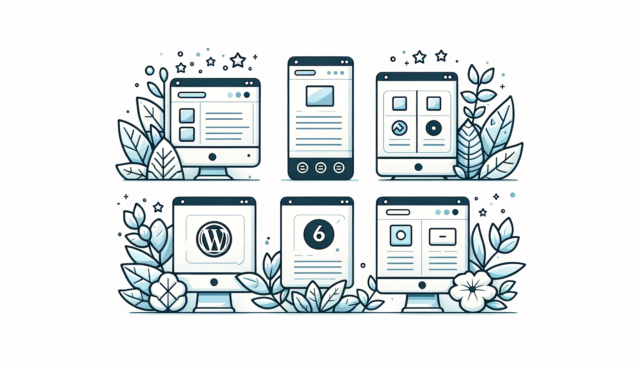
初心者におすすめなWordPressテーマを表にまとめて、ご紹介します。
有料テーマと無料テーマのおすすめを以下に示します。
| 有料テーマ | 値段 (税込) | SEO | カスタマイズ | デザイン | 初心者向け |
| AFFINGER6 公式ページ | 1.4万円 | ||||
| THE THOR 公式ページ | 1.6万円 | ||||
| SWELL 公式ページ | 1.7万円 | ||||
| STORK19 公式ページ | 1.1万円 | ||||
| COCOON 公式ページ | 0円 | ||||
| Lightning 公式ページ | 0円 |
※横にスクロールできます。
有料テーマのおすすめ4選
初心者におすすめできるWordPress有料テーマを4つ厳選してご紹介します。
これらのテーマの中から選んでいただければ、WordPressブログの運営に困ることはありませんよ。
それでは早速、有料テーマの紹介をしていきますね!
1.AFFINGER6
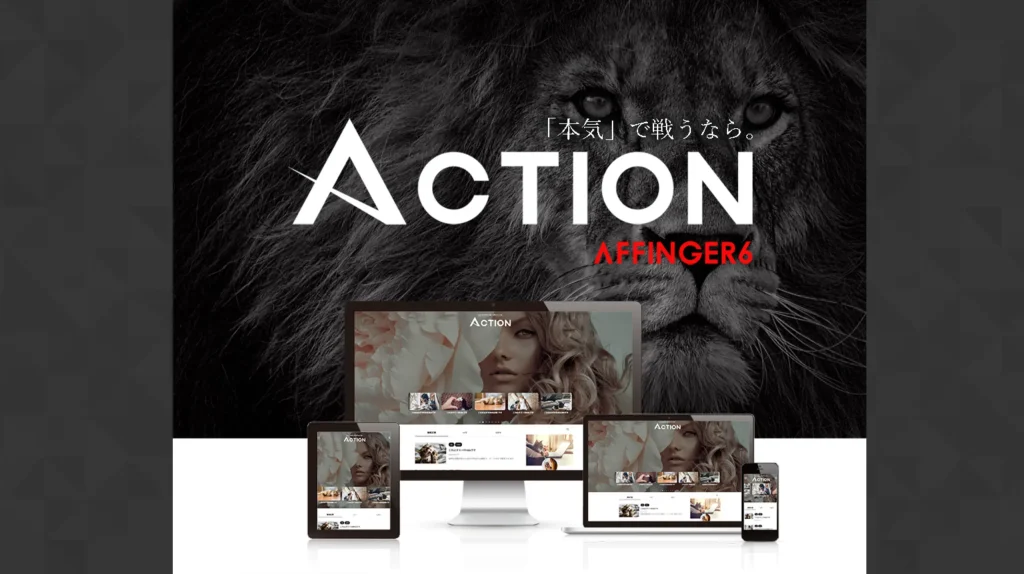
WordPressのおすすめ有料テーマの中でも、特に『AFFINGER6(ACTION)』をおすすめです!
『AFFINGER6』は、稼ぐことに特化したテーマであり、SEO対策やサイト収益化に非常に強い特徴を持っています。
開発者のEnjiさんは実績のあるアフィリエイターで、新機能の追加も早いです。
アップデートも頻繁に行ってくれるので、心強いですよ!

スタイリッシュで洗練されたデザインを求めている方には特におすすめのテーマです。
AFFINGER6の基本情報
| 項目 | 内容 |
| おすすめ度 | |
| サイトの種類 | ブログ、アフィリエイト、 企業向け等全般 |
| 値段(税込) | 14,800円 |
| SEO | |
| カスタマイズ性 | |
| デザイン | |
| 初心者向けか | |
| 複数サイトでの利用 |
基本情報としては、料金は14,800円(税込)となっており、SEO対策やレスポンシブ対応、グーテンベルク対応などのポイントもばっちりです。ブログやアフィリエイトなど、さまざまなサイト向けにおすすめできます。
「サイト収益化を目指しつつ、スタイリッシュなデザインにしたい」という方は、ぜひ『AFFINGER6』を選んでみてください。
テーマに迷ったら、AFFINGER6
『AFFINGER6』は、SEO対策や機能性、デザインのバランスが優れていて、初心者の方にもおすすめできるオールマイティなテーマです。
私が『結局、どのテーマが一番おすすめなの?』と聞かれると、『AFFINGER6』を答えます。
『サイト収益化を目指しつつ、スタイリッシュなデザインにしたい』という方は、ぜひ『AFFINGER6』を選んでみてください。
実際に、私自身も当ブログで『AFFINGER6』を使用しており、自由なカスタマイズが可能なため非常に重宝しています。
『AFFINGER6』を導入すれば、WordPressブログの運営に困ることはありません。ぜひチェックしてみてくださいね!
\ ブログで稼ぐなら、AFFINGER6! /
※買い切り性なので、超コスパ良いです。
2.THE THOR
次に、『THE THOR』をご紹介します。
『THE THOR』は、デザインの幅が広く、おしゃれなサイトを作ることができる特徴を持っています。
もし、『おしゃれなサイトを作りたいけど、同時にSEO対策もしっかりしたテーマが欲しい』という方にはピッタリのテーマです。
『THE THOR』の基本情報
| 項目 | 内容 |
| おすすめ度 | |
| サイトの種類 | ブログ、アフィリエイト、 ポートフォリオ |
| 値段(税込) | 16,280円 |
| SEO | |
| カスタマイズ性 | |
| デザイン | |
| 初心者向けか | |
| 複数サイトでの利用 |
料金は16,280円(税込)と少し高めです。
しかし、スタイリッシュなデザインに加え、必要な機能が他テーマと比べても遜色ないので、困ることはないでしょう!
『THE THOR』のデザインが気に入る方には、おすすめですよ

『THE THOR』を導入すれば、おしゃれで魅力的なサイトを作ることができます。ぜひチェックしてみてください。
>「THE THOR」の料金プランをみる
3.SWELL
3つ目は、『SWELL』です。
『SWELL』のおすすめポイントや特徴を見ていきましょう。
『SWELL』はWordPressの新エディターである『グーテンベルク』に完全対応しています。そのため、新エディターを使った記事作成がスムーズに行えます。
SWELLの基本情報
| 項目 | 内容 |
| おすすめ度 | |
| サイトの種類 | ブログ、アフィリエイト |
| 値段(税込) | 17,600円 |
| SEO | |
| カスタマイズ性 | |
| デザイン | |
| 初心者向けか | |
| 複数サイトでの利用 |
料金は17,600円(税込)と高額ですが、SEO対策など必要な機能は漏れなく含まれているのでおすすめ度も高いです。
しかし、『AFFINGER6』や『THE THOR』と比べるとカスタマイズ性はやや劣ります。
それでもおしゃれなデザインに仕上げられますので、記事執筆に集中したい方には『SWELL』がおすすめです!
『SWELL』は多機能ながらも使いやすいテーマで、魅力的なサイトを作り上げることができます。ぜひチェックしてみてくださいね!
4.STORK19
『おしゃれなブログを作りたい!』『初心者におすすめのテーマはどれかな?』とお悩みの方に、おすすめしたいのが『STORK19』です!
『STORK19』の最大の魅力は、初心者でもわずか1時間あれば美しく・シンプルなデザインの見やすいサイトを作ることができる点です。
STORK19の基本情報
| 項目 | 内容 |
| おすすめ度 | |
| サイトの種類 | ブログ、アフィリエイト |
| 値段(税込) | 11,000円 |
| SEO | |
| カスタマイズ性 | |
| デザイン | |
| 初心者向けか | |
| 複数サイトでの利用 |
料金は11,000円(税込)と、有料テーマの中では比較的安いですね。
ホームページではカスタマイズ方法が動画で解説されているので、再現性も高いです。
デザインで好みが分かれると思いますが、デザインが好みの方には自信を持っておすすめできます!
『STORK19』は、デザインや機能が日々アップデートされて、どんどん使いやすくなっていますよ

詳しく説明するよりも、STORK19のデモサイト(無料で簡単にどんなサイトになるか試すことができます)を一度ご覧いただければと思います!
『STORK19』を使えば、おしゃれで魅力的なブログを手軽に作ることができます。
初心者の方に特におすすめですので、ぜひ試してみてくださいね!
>「STORK19」の料金プランをみる
無料テーマのおすすめ2選
続いて、2つの無料テーマを紹介します。
※横にスクロールできます。
1.COCOON
『COCOON』は『Simplicity』という無料テーマの後継として開発されましたが、無料テーマながら多くの機能が備わっています。
『COCOON』の特徴をご紹介します。
- レスポンシブ対応済み
- SEO対策の基本が網羅されている
- CTA(Call to Action)やLP(Landing Page)を簡単に作成できる
- SNSシェアボタンを簡単に設置できる
- 吹き出しなどの装飾が利用可能
これらが『COCOON』の特徴です。
実は有料テーマと比較しても、機能面では十分な性能を発揮します。
『COCOON』は無料でありながら必要最低限の機能を備えていますので、初心者の方におすすめです。
2.Lightning
『Lightning』は、コーポレートサイト向けのテーマです。
デモサイトをご覧いただければ分かると思いますが、まさに会社のホームページのような雰囲気を持っていますね。
もし、デモサイトのようなページを作りたいと思っている方は、ぜひ『Lightning』を選んでみてください。
企業向けサイトを作りたい場合は、『Lightning』を選択しとして考えたいですね。

WordPressテーマを有効化する手順
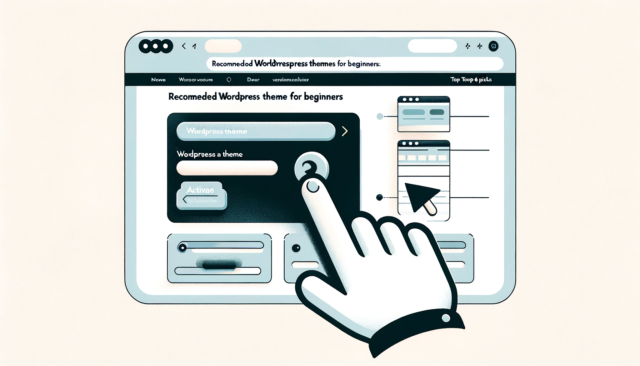
最後に、テーマをダウンロードした後に、WordPressブログで有効化する方法を紹介しますね。
WordPressテーマを有効化する4ステップ
- 親テーマと子テーマをダウンロード
- 外観からテーマをクリック
- 子テーマのインストール
- 子テーマを有効化する
- テーマ有効化の確認
1.親テーマと子テーマをダウンロード
まずは、有効化したいテーマをダウンロードしましょう。(有料テーマの場合は購入後にダウンロードできます。)
例えば、AFFINGER6の場合は、以下のようなダウンロードファイルがあります。
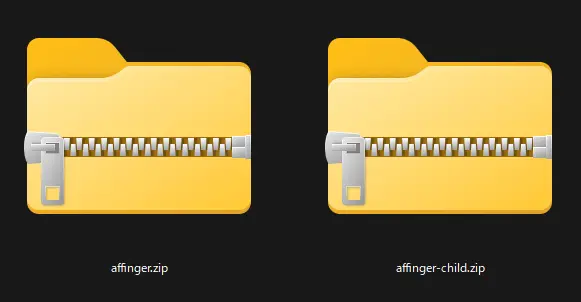
親テーマと呼ばれるテーマが『affinger6.zip』であり、子テーマが『affinger6-child.zip』です。
子テーマについては、以下で説明しているので確認してみてください。
>WordPressテーマの子テーマとは?
2.子テーマのインストール
続いて、WordPressの管理画面にログインしましょう。
- 「外観」→「テーマ」へ移動
- 「新規追加」をクリック
- 「テーマのアップロード」をクリックし、「子テーマ」をアップロード
1.「外観」→「テーマ」へ移動
ログイン後は、「外観」→「テーマ」と進んでください。
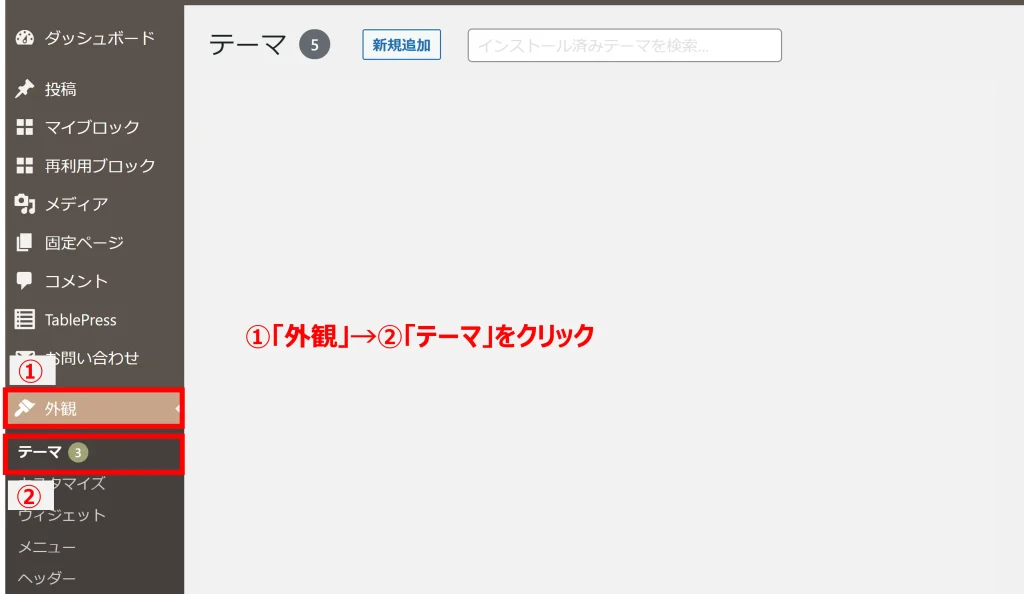
2.「新規追加」をクリック
「外観」→「テーマ」をクリックすると、画面に「新規追加」というボタンが表示されますので、それをクリックしましょう。
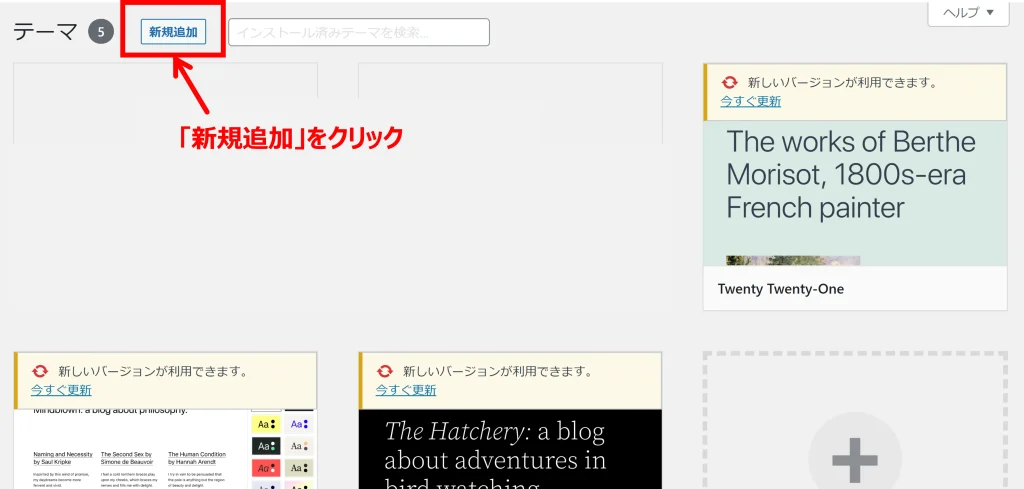
3.「子テーマ」のアップロード&インストール
テーマのアップロードは以下手順で進めていきます。
- 「テーマのアップロード」をクリック
- 「ファイルを選択」をクリックし、子テーマのファイルを選択
- 「今すぐインストール」をクリック
次に、「テーマのアップロード」というボタンが表示されるので、こちらをクリックします。
その後、テーマのアップロードを行います。まず、「ファイルを選択」をクリックして、パソコン内に保存されているテーマファイル(拡張子が「.zip」)を選択します。選択が完了したら、「今すぐインストール」をクリックします。
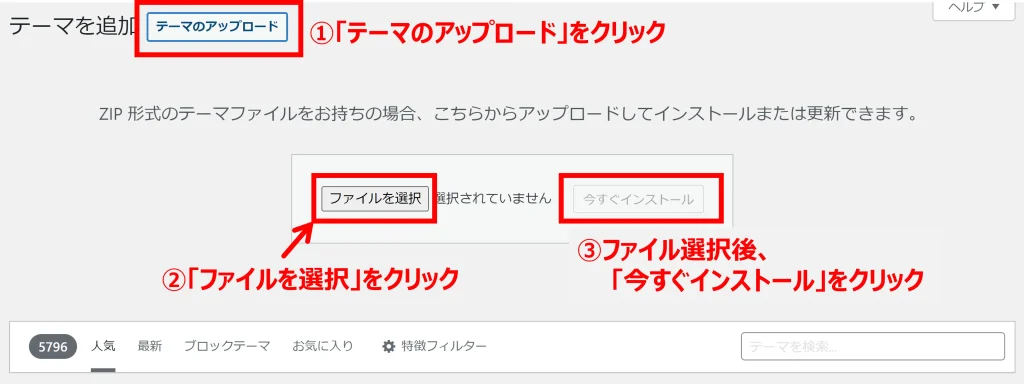
以上の手順が、テーマのインストール方法になります。
3.テーマの有効化
利用したいテーマをアップロード・インストールしたら、「有効化」をクリックしてテーマを反映させましょう。
テーマの有効化をクリックすると、以下のように表示が変わります。これで完了です。
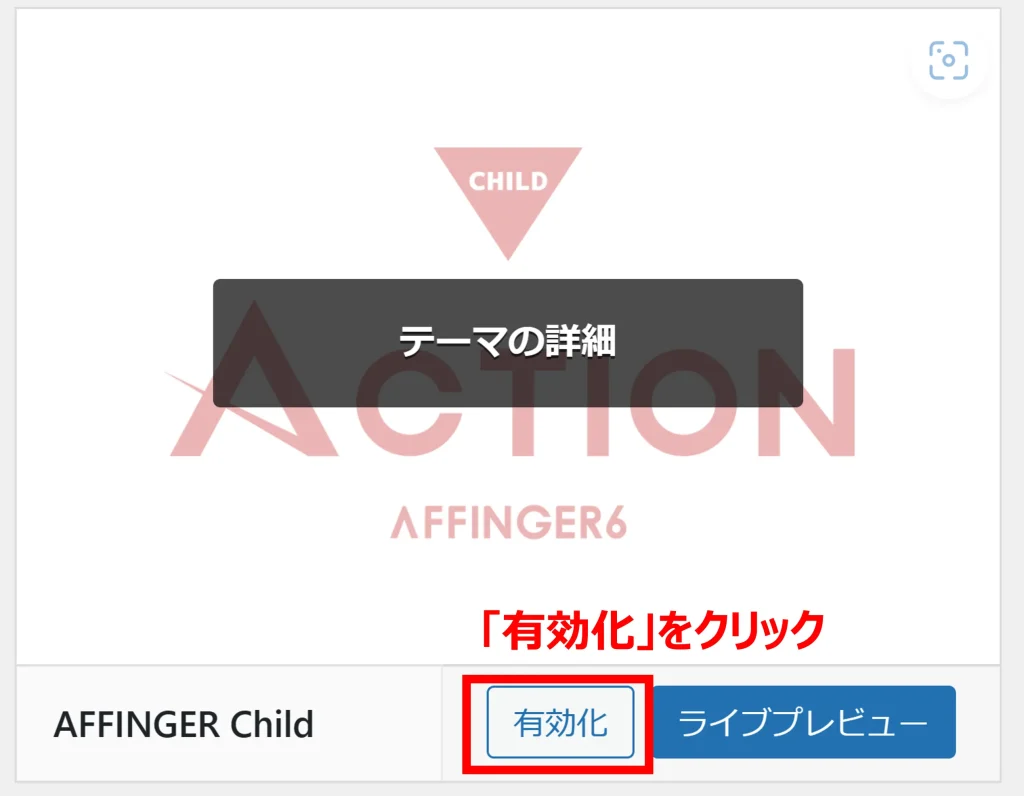
「有効化」 テーマの有効化が完了したら、ブログのデザインに選んだテーマが反映されます。
4.テーマ有効化の確認
最後に、意図したテーマが有効化されているかを確認しましょう。
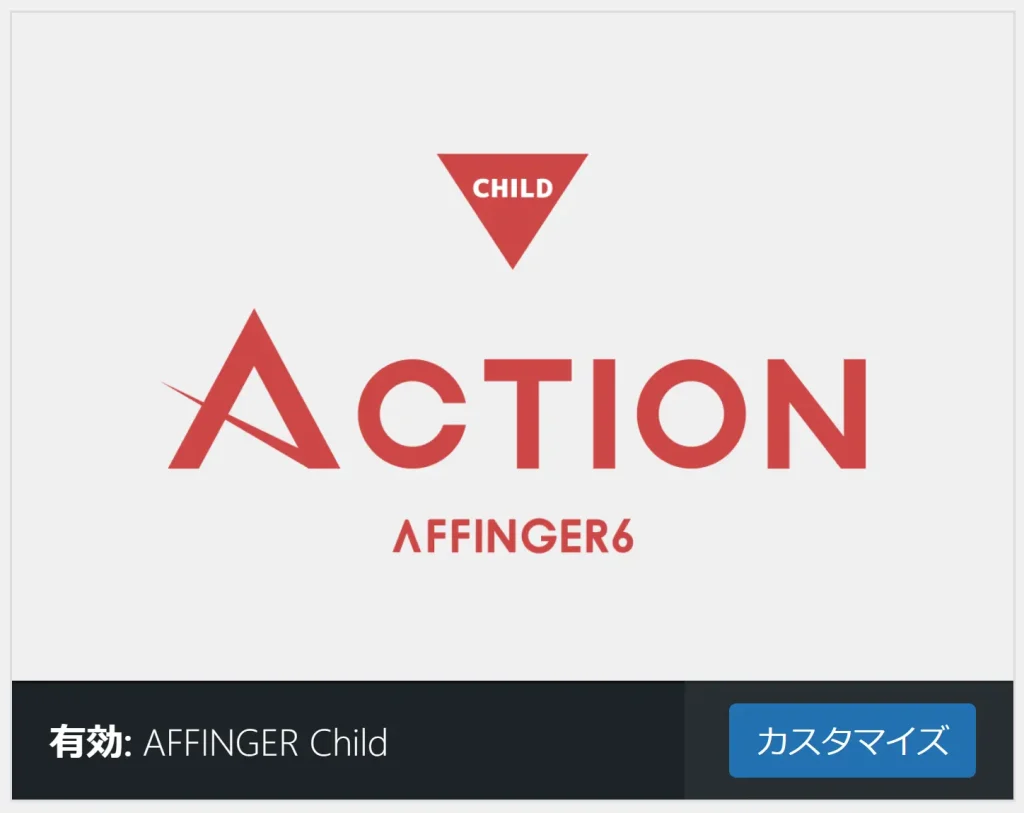
上記のように、「有効: テーマ名』と表示されていれば、テーマが正しく有効化されています。
これで、テーマのアップロードと有効化の手順の解説は終了です。
テーマが有効化されたら、次はブログのデザインやカスタマイズに進んでいきましょう!
WordPressテーマに関するよくある質問

最後に、WordPressテーマに関するよくある質問に答えていきましょう。
よくある質問
- 有料テーマとSEOの関係は?
- 「子テーマ」とは?
- 会社・企業のHPに適したテーマは?
- テーマ変更時に注意すべきことは?
- 最低限整えておくべきデザイン要素は?
それぞれについて、簡潔にお答えしていきます。
1.有料テーマとSEOの関係は?
誤解されやすい点を解説します。
優秀な有料テーマでは、SEO対策が施されています。
本記事でもSEO対策済みの有料テーマを紹介していますが、有料テーマを使ったからといって必ずしも検索順位が急上昇するわけではありません。
大谷翔平選手のバットを使っても、簡単にホームランが打てないのと同じですね。

SEOは『コンテンツの質』、『被リンク』など、複合的な要素で決まるものです。有料テーマの導入は補助的な要素と捉えましょう。ただし、将来的には効果を発揮することもあります。
それでも、初心者が良い道具を使うのは良いことですので、個人的には有料テーマの使用をおすすめします。
2.「子テーマ」とは?
WordPressテーマをカスタマイズする際には、「子テーマ」が重要です。
カスタマイズ作業中に親テーマを直接編集すると、サイトの構造が崩れる可能性があります。
そのため、親テーマへ影響しない「子テーマ」を利用しましょう。
親テーマを編集していると、テーマのアップデート等でもカスタマイズ内容が初期化されるリスクがあります!

具体的な手順は、「親テーマ」と「子テーマ」の両方をアップロードし、「子テーマ」のみを有効化するだけです。
これで安心してカスタマイズに取り組むことができますよ。
3.会社・企業のHPに適したテーマは?
無料テーマのおすすめは『Lightning』です。
ハイクオリティなデザインと豊富なカスタマイズオプションが特徴で、企業のイメージに合わせたサイトを作成できます。
こちらは、『Lightning』の作例(デモサイト)です。
一方、有料テーマでは『AFFINGER6』がおすすめです。多機能で使いやすく、プロフェッショナルなビジネスサイトを構築できます。
これらのテーマから選んでおけば、間違いありませんよ。企業のホームページ作りにぜひ活用してください。
4.テーマ変更時に注意すべきことは?
WordPressテーマを変更する際の注意点をわかりやすくご紹介します。
以下の6つのポイントに注意してください。
- プラグインの相性を確認
- 専用ウィジェットの確認
- アナリティクスやサーチコンソールのコードを確認
- ショートコードの修正
- バックアップを取ること
- 専用ウィジェットの確認
テーマの移行は時間と手間を要する作業です。2〜3日は修正に費やすことを覚悟し、慎重に移行作業を行いましょう。
また、必ずテーマを変更する前にバックアップを取ることを忘れずに。安全第一です。
しっかりと準備をして、スムーズなテーマ移行を行いましょう。
5.最低限整えておくべきデザイン要素は?
ブログを始める際には、以下の8つの要素を最低限整えておきましょう。
デザインで最低限整えておくべき8つの要素
- 共通メニュー
- サイドバーとフッター
- お問い合わせへのリンク
- プライバシーポリシーへのリンク
- トップページの記事カード
- 記事ページのタイトル
- 記事ページの見出し(Hタグ)
- 記事ページで使用する装飾
共通メニューは、全ページで一貫してみえるメニューを指します。
とはいえ、ブログ運営においてデザインが全てではありません。
これらの要素を最低限整えたら、コンテンツ作成に集中しましょう。
まとめ:WordPressテーマでサイトを整えよう!
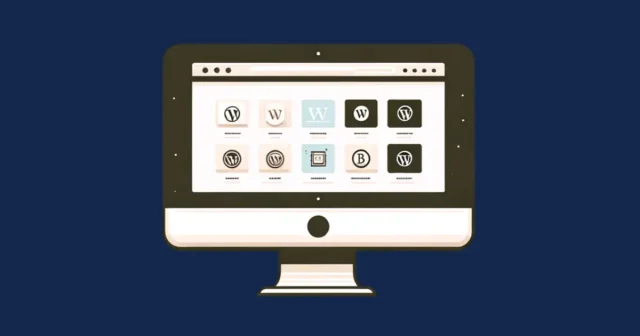
本記事では、初心者におすすめできるWordPressテーマを紹介しました。最後に再掲しておきますね。
| 有料テーマ | 値段 (税込) | SEO | カスタマイズ | デザイン | 初心者向け |
| AFFINGER6 公式ページ | 1.4万円 | ||||
| THE THOR 公式ページ | 1.6万円 | ||||
| SWELL 公式ページ | 1.7万円 | ||||
| STORK19 公式ページ | 1.1万円 | ||||
| COCOON 公式ページ | 0円 | ||||
| Lightning 公式ページ | 0円 |
※横にスクロールできます。
WordPressテーマは、ブログデザインはもちろん収益結果や日々の執筆作業の効率性にも影響してきます。
優秀な有料テーマを選び、最低限のデザインを整えたら、ブログ執筆に専念しましょう。
WordPressテーマに悩んでいる方には、『AFFINGER6』をおすすめします。
デザインもおしゃれで収益化にも特化しているので、『AFFINGER6』を選んでおけば失敗しないです!
\ ブログで稼ぐなら、AFFINGER6! /
※買い切り性なので、超コスパ良いです。
テーマ導入後は、コツコツ記事を積み上げていきましょう!
ブログで稼ぐためには、はじめの初期設定が重要です。初期設定が終わっていない方は、以下記事を参考にしてください。
>【WordPress】ブログ運営に必須のおすすめ初期設定9つ
-

-
【WordPress】ブログ運営に必須のおすすめ初期設定9つ
これから、ブログを始めたい方へ
現在、2024年11月5日(火)17時まで『料金30%オフ、ドメイン2つ永久無料、初期費用無料』の超お得キャンペーン実施中です。
今のうちにブログを開設しておきましょう!
>エックスサーバーの料金プランを確認する
\ 11月5日までキャンペーン中! /
本ブログでは、収益化ブログの始め方を発信しています。
ブログをこれから始める方は、こちらの記事をご覧ください!
>【初心者向け】超簡単なWordPressブログの始め方
-
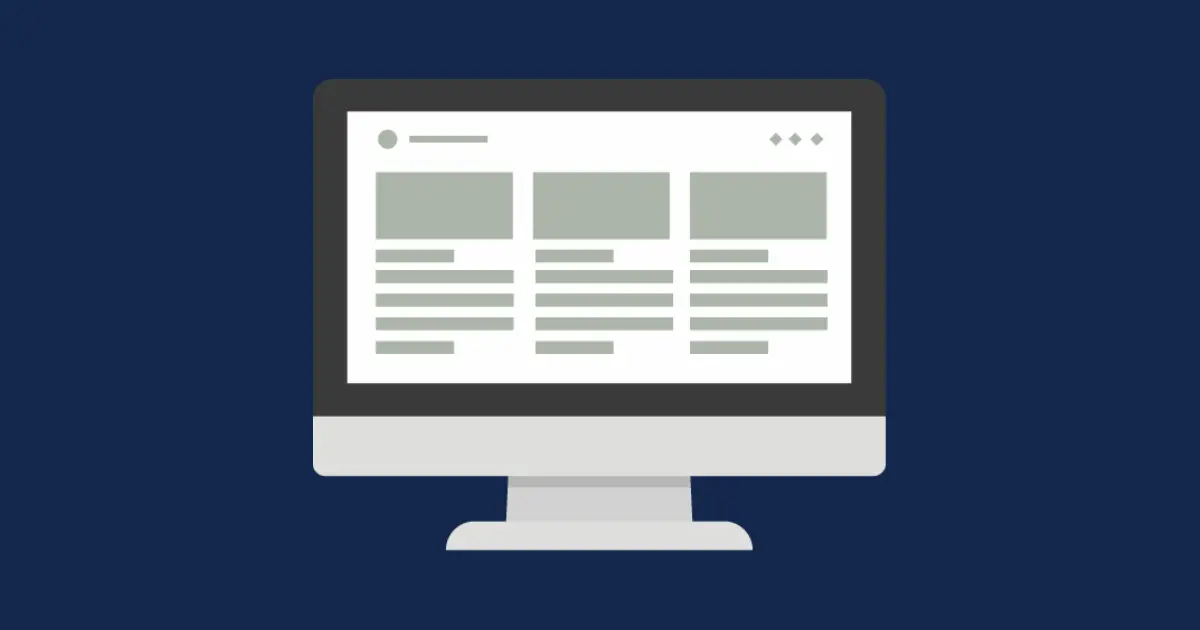
-
【初心者向け】超簡単なWordPressブログの始め方
発信ジャンルに悩んでいる方へ
ブログで稼ぐためには、ジャンル選びが重要です。
ジャンル選びを間違えると、書いた記事を全て非公開にして、ブログを一から立ち上げ直す必要があるからですね。
特に初めてブログに取り組み方は不安だと思いますが、迷ったら以下ジャンルから自分の書けそうなジャンルを選べばOKです。
以下記事では、失敗しないジャンルの選び方も含めて、おすすめジャンルの説明をしています。気になる方は、あわせてご覧ください。
>読まれるブログジャンルの選び方|おすすめテーマも紹介!
-

-
【2024年】読まれるブログジャンルの選び方|おすすめテーマも紹介!